Tipps, wenn dein Galaxy Tablet nicht lädt
Dein Galaxy Tablet lädt nicht auf, obwohl es an ein Kabel angeschlossen ist? Die häufigsten Ursachen dafür sind beschädigte oder nicht mit dem gerät kompatible Kabel, Ladegeräte oder Adapter. Es kann aber auch Staub oder Schmutz im Kabel oder Anschlüssen sein, was dein Tablet am Laden hindert.
Die untenstehenden Schritte können dir helfen, deine Ladeprobleme zu beheben.

Hinweis: Bevor du die empfohlenen Schritte ausprobierst, stelle sicher, dass sich die Software deines Tablets und die der entsprechenden Apps auf dem neuesten Stand befinden.
Überprüfe das Ladegerät oder Ladekabel
Überprüfe, ob das Ladegerät von Samsung autorisiert und mit dem Tablet kompatibel ist
Auch wenn Adapter oder Ladekabel ähnlich aussehen, können sich ihre Qualität und Ladegeschwindigkeit unterscheiden. Für eine lange Lebensdauer deines Galaxy Tablets solltest du nur von Samsung autorisierte Ladegeräte und Ladekabel verwenden, die mit deinem Tablet kompatibel sind und die Akkulaufzeit maximieren. Produkte, die nicht speziell für die Galaxy Tablets entwickelt (Reise-Ladegeräte oder Standard-Ladegeräte) oder nicht von Samsung autorisiert sind, können dein Tablet beschädigen oder es unsachgemäß laden.
Überprüfe den Adapter oder das Ladekabel auf Schäden
Überprüfe, ob dein Adapter oder dein Ladekabel beschädigt ist. Wenn du irgendwelche Probleme wie Risse oder freiliegende Drähte feststellst, stelle die Verwendung des Kabels sofort ein. Ladekabel müssen fest in den Ladeanschluss eingesteckt werden und dürfen sich nicht lose oder schlecht sitzend anfühlen. Ziehe alle Ladekabel, USB-Stecker und Ladeanschlüsse ab und schließe sie wieder an, und überprüfe dann die Verbindung erneut.

Probiere ein anderes Netzteil oder Ladekabel aus
Sind keine Schäden erkennbar, probiere es mit einem anderen Adapter oder Ladekabel. Du kannst auch versuchen, ein anderes Gerät an den Adapter oder das Ladekabel anzuschließen, um zu prüfen, ob es richtig geladen wird.
Prüfe andere Fehlerquellen
Hängt das Problem nicht mit dem Adapter oder Ladekabel zusammen, überprüfe als nächstes die Stromversorgung. Lade dein Tablet nicht mit einem Notebook oder PC, sondern über eine Steckdose.
Führe einen Test mit Samsung Members durch
Du kannst mit Samsung Members einen Test deines Akkus und deines Ladeanschlusses durchführen.
1. Öffne die App Samsung Members und wähle die Registerkarte Support.
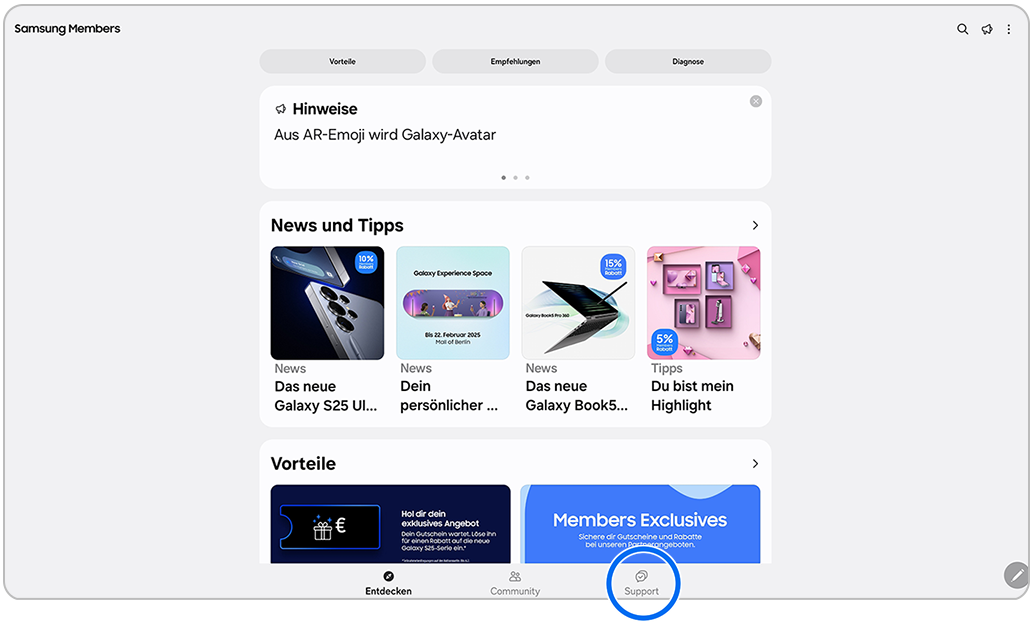
2. Tippe auf Tablet-Diagnose.
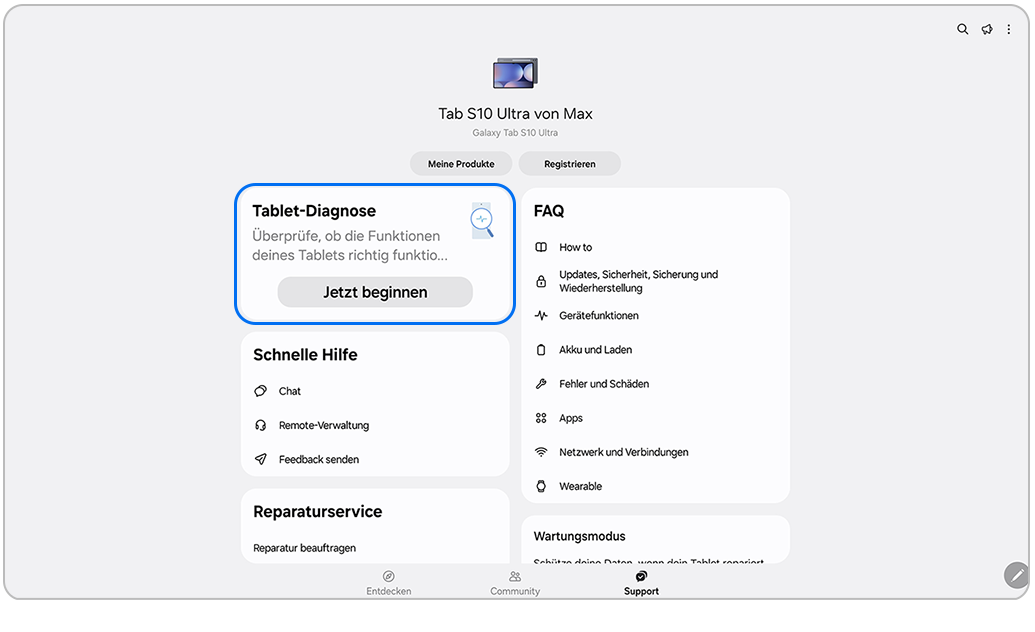
3. Wähle Akkustatus und Laden über Kabel.
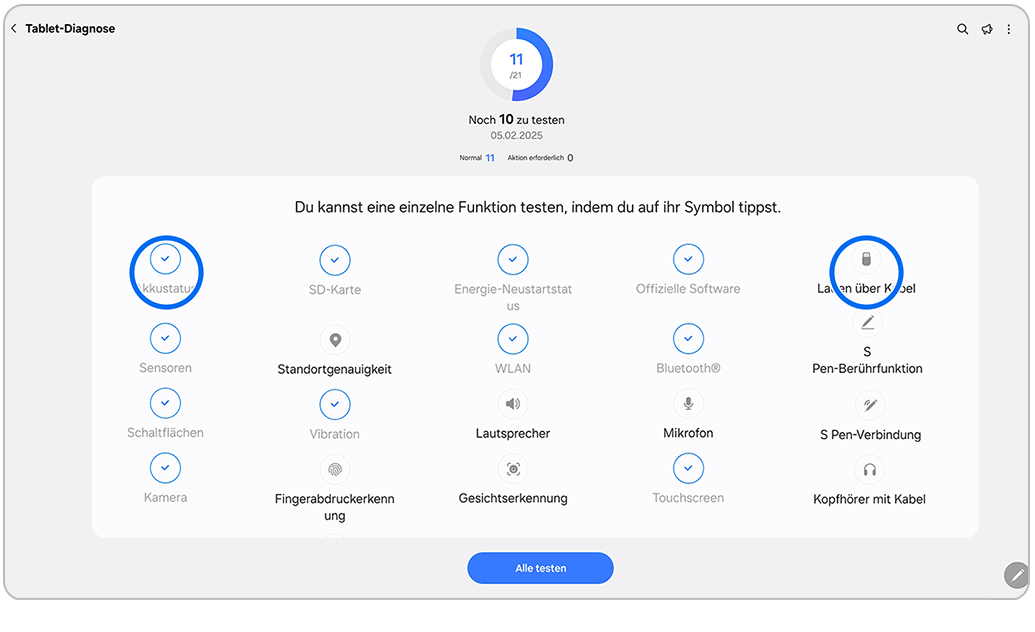
Entferne Fremdkörper aus der Ladebuchse
Am häufigsten werden Ladeprobleme durch einen verschmutzten Ladeanschluss verursacht. Sammelt sich Schmutz wie Staub oder Flusen im Ladeanschluss an, kann dies den Kontakt des Ladekabels mit den Ladeklemmen im Tablet beeinträchtigen und zu Problemen beim Laden führen.
1. Schalte dein Tablet aus.
2. Leuchte mit einer Taschenlampe in den Ladeanschluss. Siehst du Staub oder Schmutz an den Metallkontakten, ist eine Reinigung erforderlich.
3. Puste vorsichtig in den Ladeanschluss, um den Staub und Schmutz zu entfernen.
4. Ist der Ladeanschluss vollständig verstopft, wende dich an das nächstgelegene Samsung Service-Center oder buche eine Reparatur.
Prüfe die Schnellladeoption
Unterstützt dein Tablet schnelles Laden, wird AFC (Adaptive Fast Charging) empfohlen. Lädt dein Gerät langsam, überprüfe, ob die Funktion Schnellladen auf deinem Gerät aktiviert ist.
Fehlermeldung „Feuchtigkeit erkannt"
Es besteht das Risiko, die internen Schaltkreise zu beschädigen, wenn ein Gerät aufgeladen wird, während sich Feuchtigkeit im USB-Anschluss oder Ladegerät befindet. In diesem Fall wird dein Gerät dich auf Feuchtigkeit oder Schmutz hinweisen.
Wische dein Tablet mit einem weichen und sauberen Tuch ab oder lasse es an einem gut belüfteten Ort trocknen. Treten nach dem vollständigen Trocknen des Tablets weiterhin Ladeprobleme auf, wende dich an einen professionellen Techniker in einem autorisierten Samsung Service-Center.

Führe einen Soft-Reset durch
Hat dein Tablet noch ausreichend Akku, versuche einen Soft-Reset. Dabei wird der temporäre Speicher des Tablets zurückgesetzt und du kannst besser feststellen, ob das Problem mit der Software zusammenhängt. Drücke für den Neustart gleichzeitig auf die Ein/Aus-Taste und die Leiser-Taste, bis das Tablet neu startet.

Hinweis: Die Tastenkombinationen können je nach Modell des Tablets leicht variieren.
Überprüfe das Tablet auf Schäden
Physische Schäden wie ein kaputter Bildschirm oder ein kaputtes Case können die Leistung deines Tablets beeinträchtigen. Überprüfe auch den Ladeanschluss auf Beschädigungen.
Stecke ein Ladekabel in den Ladeanschluss deines Tablets. Das Ladekabel sollte gut in den Anschluss passen und nicht locker sitzen. Leuchte mit einer Taschenlampe in den Ladeanschluss, um ihn auf Schäden zu überprüfen.
Ist der Ladeanschluss beschädigt, kannst du einen Reparatur-Termin für dein Tablet vereinbaren.
Aktiviere den sicheren Modus
Im sicheren Modus kannst du dein Tablet mit seiner Original-Benutzeroberfläche ohne Anwendungen von Drittanbietern verwenden. Dies bedeutet, dass alle Apps oder Downloads, die möglicherweise Probleme mit deinem Tablet verursachen, isoliert werden und du Probleme leichter identifizieren kannst.
Führe folgende Schritte aus, um den sicheren Modus zu aktivieren:
Hinweis: Löst keiner der oben genannten Vorschläge dein Problem, buche eine Reparatur oder suche das nächstgelegene Samsung Service-Center auf, um weitere Hilfe zu erhalten.
Danke für deine Rückmeldung
Bitte wählen Sie einen Grund aus.


















